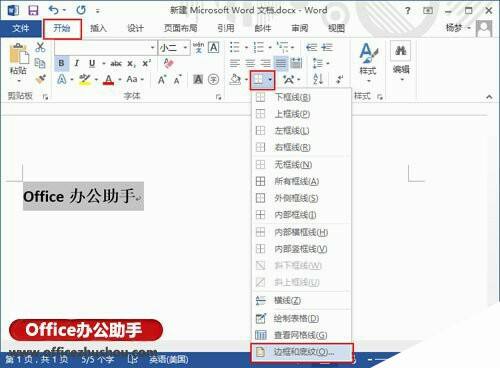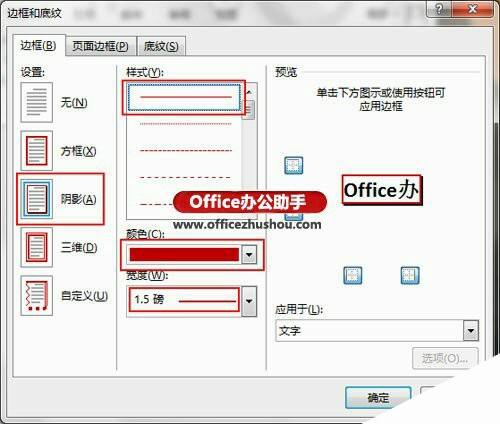word 2013文档为标题文字添加文字边框的方法
办公教程导读
收集整理了【word 2013文档为标题文字添加文字边框的方法】办公软件教程,小编现在分享给大家,供广大互联网技能从业者学习和参考。文章包含250字,纯文字阅读大概需要1分钟。
办公教程内容图文
2、设置边框
在“边框和底纹”对话框“应用于”下拉列表框中选择“文字”选项,在“设置”栏中选择“阴影”选项,在“样式”列表框中选择“直线”样式,在“颜色”下拉列表框中选择“红色”,在“宽度”下拉列表中选择“1.5磅”,单击“确定”按钮,如图2所示。你也可以根据自己的喜好配置其他样式。
3、最终效果,如图3所示。
办公教程总结
以上是为您收集整理的【word 2013文档为标题文字添加文字边框的方法】办公软件教程的全部内容,希望文章能够帮你了解办公软件教程word 2013文档为标题文字添加文字边框的方法。
如果觉得办公软件教程内容还不错,欢迎将网站推荐给好友。